Live Home 3D-Arbeitsbereich
Das Hauptfenster
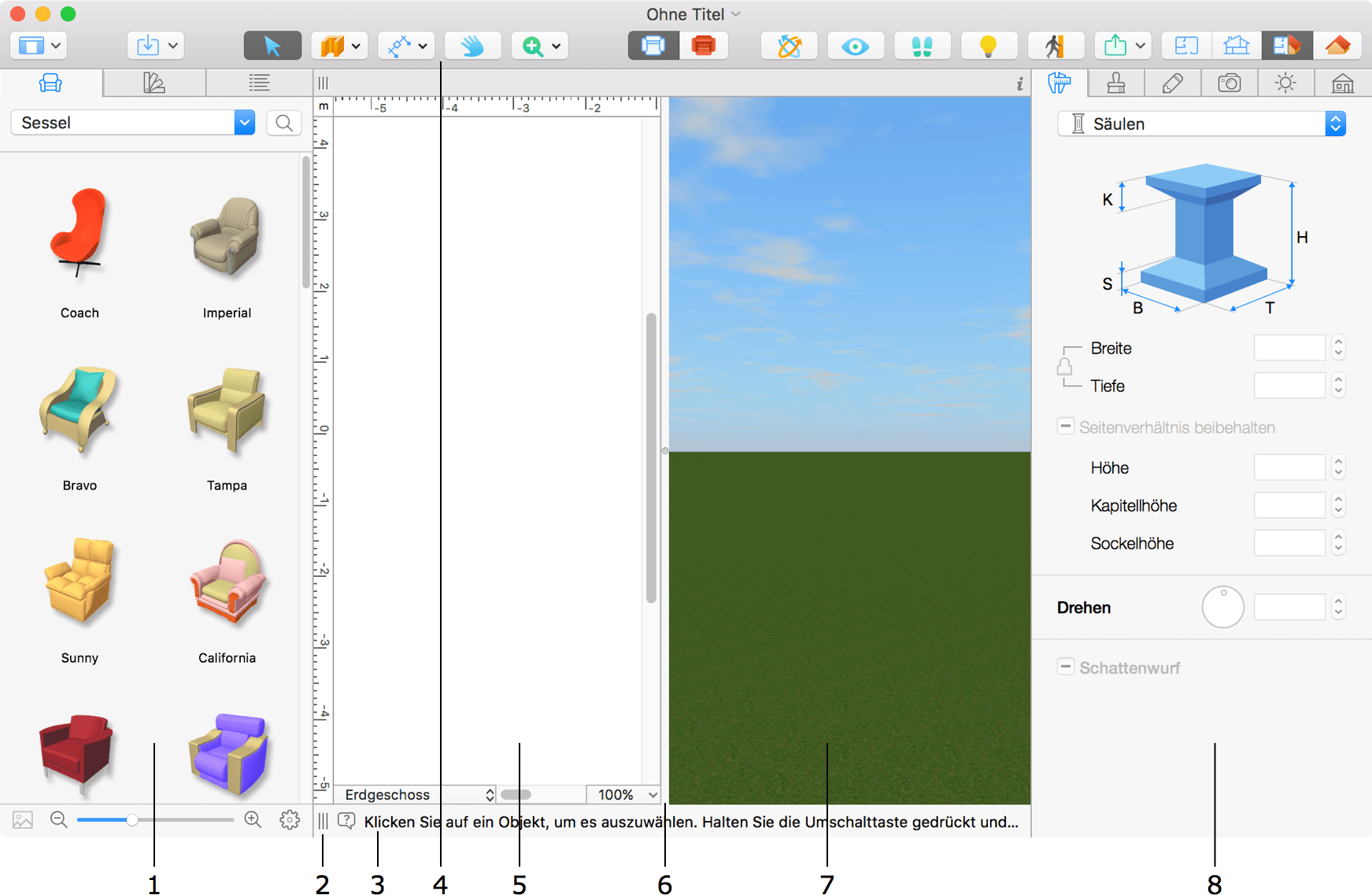
1 – Im Bereich Bibliothek werden die 3D-Objektbibliothek und die Materialbibliothek sowie die Projektstruktur angezeigt.
2 – Ein Ziehpunkt zum Ändern der Breite des Bereichs Bibliothek.
3 – Die Hinweisleiste. Je nach Kontext können Sie dort lesen, welche Aktion gegenwärtig durchgeführt werden kann. Über das Fragezeichensymbol können Sie das Fenster Hilfe-Anleitung mit einer Kurzanleitung aufrufen.
4 – Die Symbolleiste mit den 2D-Plan-, 3D-Ansicht- oder 2D-Aufrissansicht-Werkzeugen. Die verfügbaren Werkzeugsätze hängen von der aktivierten Ansicht ab.
5 – Der Bereich „2D-Ansicht“ zum Bearbeiten des Grundrisses oder der Aufrisse. Details hierzu finden Sie im Abschnitt Die 2D-Draufsicht.
6 – Eine Trennleiste zwischen der 2D- und 3D-Ansicht. Verschieben Sie sie, um Platz zwischen den Ansichten aufzuteilen.
7 – Der Bereich „3D-Ansicht“. Details hierzu finden Sie im Abschnitt Die 3D-Ansicht.
8 – Das Informationsfenster.
Steuern der Ansichten und Bereiche
Mit einigen Symbolleistenschaltflächen können Sie das Aussehen des Hauptfensters einrichten.
Mit der Schaltfläche Darstellung ganz links wird ein Dropdownmenü geöffnet, in dem Sie einen Anzeigemodus für den Bereich Bibliothek und die Informationen auswählen können.
Mit dem Dropdownmenü können Sie den Bereich Bibliothek und die Informationen ein- und ausblenden. Sie können diese Bereiche auch vom Hauptfenster abtrennen.
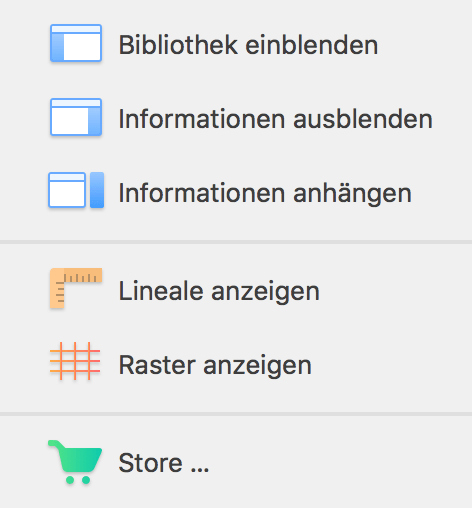
Mit den Befehlen im folgenden Abschnitt können Sie die Lineale und das Raster in der 2D-Draufsicht ein- und ausblenden.
Mit der Option Store wird der In-App-Store geöffnet, in dem Sie zusätzlichen Inhalt oder ein Lizenzupgrade kaufen können.
Mit den Schaltflächen am rechten Ende der Symbolleiste können Sie auswählen, was im Hauptfenster angezeigt werden soll: 2D-Draufsicht, 2D-Aufrissansicht (nur Pro-Edition), 2D- und 3D-Ansicht zusammen (Geteilt-Modus) oder 3D-Ansicht.